Hulu-mobiilisovelluksessa on kätevä ominaisuus, jonka avulla voit ladata Hulu-ohjelmia ja elokuvia offline-tilassa. Valitettavasti tällä hetkellä ei kuitenkaan ole ladattavissa erillistä Hulu-työpöytäsovellusta. Tämä tarkoittaa, että jos haluat ladata Hulun Macille tai Windowsille, se voi olla haastavaa.
Se on sääli, mutta ei ole syytä huoleen. Tässä artikkelissa opastamme sinut läpi helppoja tapoja ladata ohjelmia/elokuvia Hulusta tietokoneille ja mobiililaitteille, jotta voit nauttia suosikkisisällöstäsi milloin tahansa ja missä tahansa. Jatketaan lukemista!
HUOMAA:
Etsitkö Hulu-työpöytäsovellusta, jossa on edistyneitä ominaisuuksia, kuten katselu ilman mainoksia, offline-katselu ja latausten säilyttäminen ikuisesti? MovPilot Hulu Video Downloader on oikea ratkaisusi! Sen avulla voit ladata ohjelmia/elokuvia suoraan Hulusta Windowsiin ja Maciin ja nauttia offline-hupailusta isommalla näytöllä.
Voitko ladata Hulu-esityksiä?
Kyllä, tietysti. Jos olet ilman mainospakettia tilaaja, voit ladata Hulu-ohjelmia ja elokuvia tuetuille mobiililaitteille helposti. Tämä menetelmä ei kuitenkaan ole täydellinen Hulun latausrajoitukset voi pettää sinut. Näitä ovat:
- Ladatut videot, joita ei ole katsottu, vanhenevat 30 päivän kuluttua, kun taas videot vanhenevat 2 päivää toiston alkamisen jälkeen.
- Sinulla voi olla enintään 25 latausta viidellä tuetulla mobiililaitteella kerrallaan.
- Hulun offline-lataukset ovat saatavilla vain Hulu-mobiilisovelluksessasi.
- Latausominaisuus ei ole käytettävissä Windows- ja Mac-tietokoneissa.
Saatat olla utelias, onko Hulun lataaminen offline-tilassa tietokoneille mahdollista. Vastaus on kyllä. Kolmannen osapuolen lataustyökalut voivat olla suureksi avuksi säilytä Hulu-videot ikuisesti Windowsissa ja Macissa ilman vaivaa, jopa millä tahansa Hulu-suunnitelmalla.
Kuinka ladata Hulu-esityksiä Hulu-sovelluksella [vain mainoksia sisältämättömät suunnitelmat]
Kuten edellä mainittiin, Hulu (No Ads) -tilaajat voivat ladata Hulu-ohjelmia ja elokuvia yhteensopivaan mobiililaitteeseen. Tässä on yksityiskohtaiset vaiheet ohjelmien lataamiseen Hulusta:
Vaihe 1. Etsi ladattava Hulu-sisältö
Avaa Hulu-sovellus laitteellasi. Napauta "Haku" -kuvaketta valikkopalkissa näytön alareunassa. Valitse sitten Ladattava-osio ja pyyhkäise kokoelmien läpi löytääksesi ladattavan ohjelman.
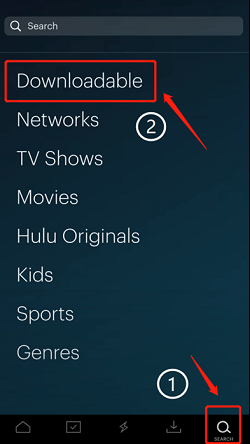
Vaihe 2. Mukauta Hulu-latauksesi
Napauta "Lataa" -painiketta elokuvan esittelyn alla. Sitten elokuvan lataus alkaa. Voit valita videon laadun ja jaksot.
Vaihe 3. Lataa Hulu Shows
Kun se latautuu, löydät sen "Lataa"-osiosta. Lataamisen jälkeen voit katso Hulun esitykset offline-tilassa tässä.
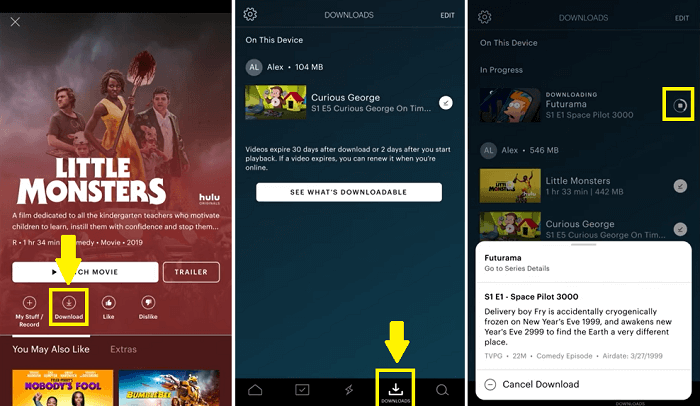
Hulu-ohjelmien lataaminen MovPilotilla [millä tahansa Hulu-suunnitelmalla]
Vaikka voit ladata videoita Hulu-sovelluksella mobiililaitteilla, latausrajat ovat todella ärsyttäviä. Onneksi on ammattimainen työkalu MovPilot Hulu Video Downloader, joka voi toimia Hulu-sovelluksena Windowsille ja Macille ja auttaa mainoksilla tuettuja tilaajia katsomaan Hulu-videoita offline-tilassa.
MovPilotin avulla voit ladata Hulu-esityksiä, jotka ovat jopa virallisesti ladattavissa. Voit myös ohittaa kaikki Hulun latausrajoitukset estää Hulu-mainokset. Kaikki videot tallennetaan teräväpiirtona, jolloin saat saman katselukokemuksen kuin Hulun verkkosivuilla. Sen lisäksi MovPilot Hulu Video Downloader näyttää myös seuraavat kimaltelevat ominaisuudet:
- Lataa Hulu-esityksiä MP4/MKV 1080P.
- Jopa 5X huippunopea nopeus ladataksesi Hulu-elokuvia.
- Säilytä alkuperäinen monikieliset tekstitykset ja ääniraidat.
- Videot tulevat ei koskaan vanhene vaikka peruuttaisit Hulu-tilauksen.
- Voit nauttia offline-katselusta mikä tahansa soitin ja laite ilman Hulu-sovellusta.
Noudata nyt alla olevia ohjeita ja opi lataamaan Hulu-ohjelmia/elokuvia MovPilot Hulu Video Downloaderilla Windowsissa. Mac-käyttäjät voivat myös noudattaa vastaavia vaiheita lataa Hulu-videoita Macille.
Vaihe 1. Kirjaudu sisään Hulu-tilillesi MovPilotissa
Ensinnäkin asenna ja käynnistä MovPilot Hulu Video Downloader tietokoneellesi valmistautuaksesi. Valitse sitten käyttöliittymästä Hulu-vaihtoehto ja kirjaudu sisään Hulu-tiliisi päästäksesi koko videokirjastoon.
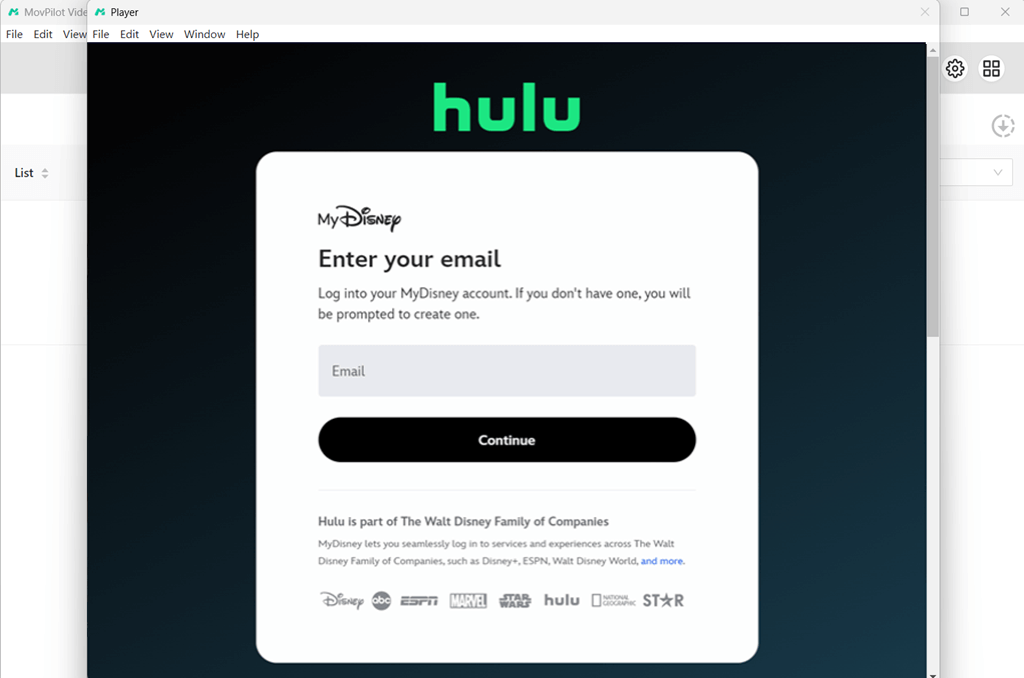
Vaihe 2. Etsi ladattava Hulu-video
Sisäänrakennetun hakukoneen avulla voit helposti kirjoittaa videon nimen tyhjään tilaan etsiäksesi Hulu-videoita, jotka haluat ladata. Muutaman sekunnin kuluttua kaikki asiaankuuluvat tulokset esitetään.
Lisäksi voit myös liittää videon URL-osoitteen Hulusta löytääksesi tietyn videon helposti.
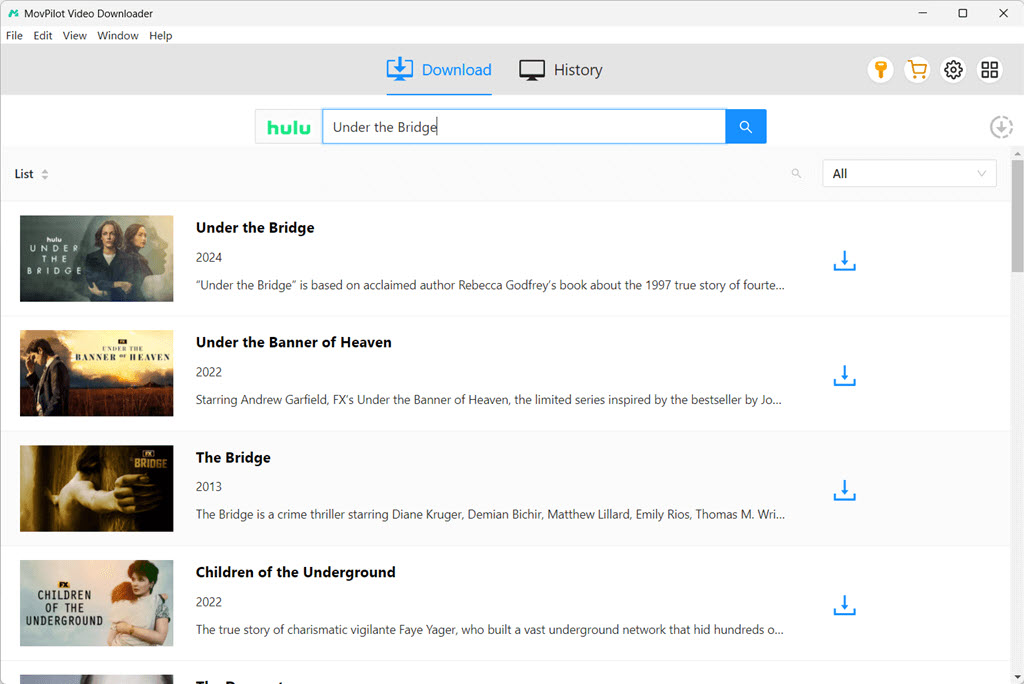
Vaihe 3. Säädä lähtöasetuksia
Voit mukauttaa tulostusasetuksia tarpeidesi mukaan napsauttamalla rataskuvaketta oikeassa yläkulmassa saadaksesi asiat valmiiksi. Täällä voit säätää vaivattomasti ulostulovideomuotoa, videon laatua, videokoodekkia, äänen/tekstityskieliä ja paljon muuta.

Vaihe 4. Lataa Hulu offline-tilassa
Etsi nyt haluamasi videon nimi tulosluettelosta. Napsauta sitten latauskuvaketta aloittaaksesi Hulun lataamisen offline-tilassa. Voit tarkastella reaaliaikaista edistymistä oikealla puolella.
Hulu-ohjelmissa, joissa on useita jaksoja, ponnahdusikkuna tulee näkyviin, kun painat latauspainiketta. Tämän avulla voit valita tiettyjä jaksoja. Muista vahvistaa toimintasi napsauttamalla "Lataa".
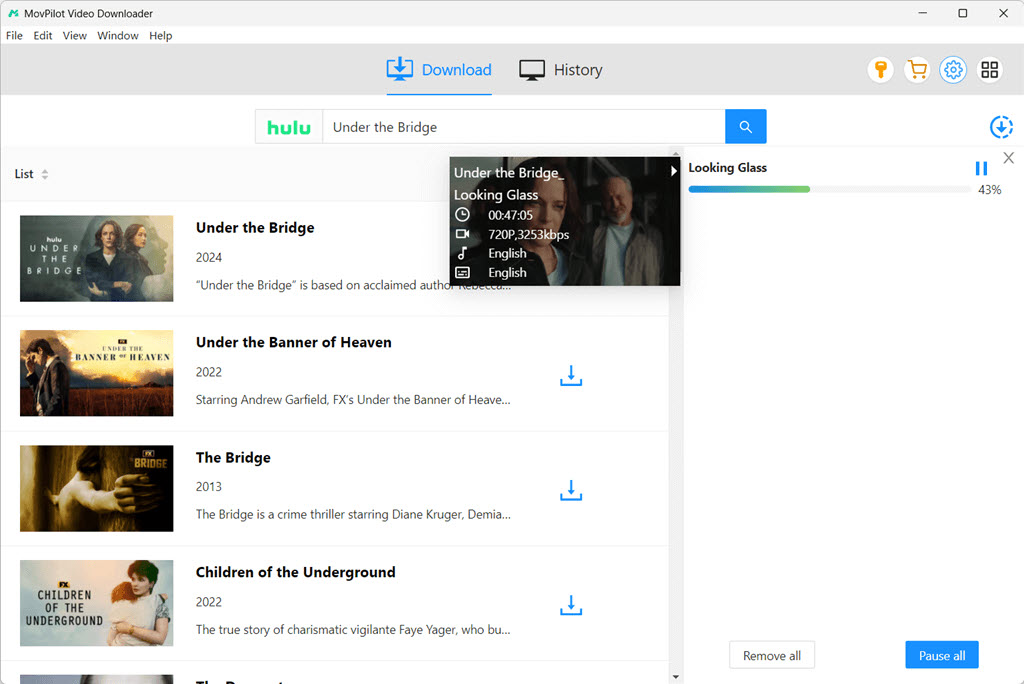
Vaihe 5. Katso Hulu-videota offline-tilassa
Voit tarkistaa Hulun offline-lataukset siirtymällä "Historia"-välilehdelle. Saatat nähdä kaikki lataukset lueteltuna käyttöliittymässä. Etsi kohde ja napsauta kansiokuvaketta määrittääksesi paikallisen kansion tietokoneellasi. Nyt voit katsella Hulu-videoita offline-tilassa millä tahansa laitteella ilman vaivaa!
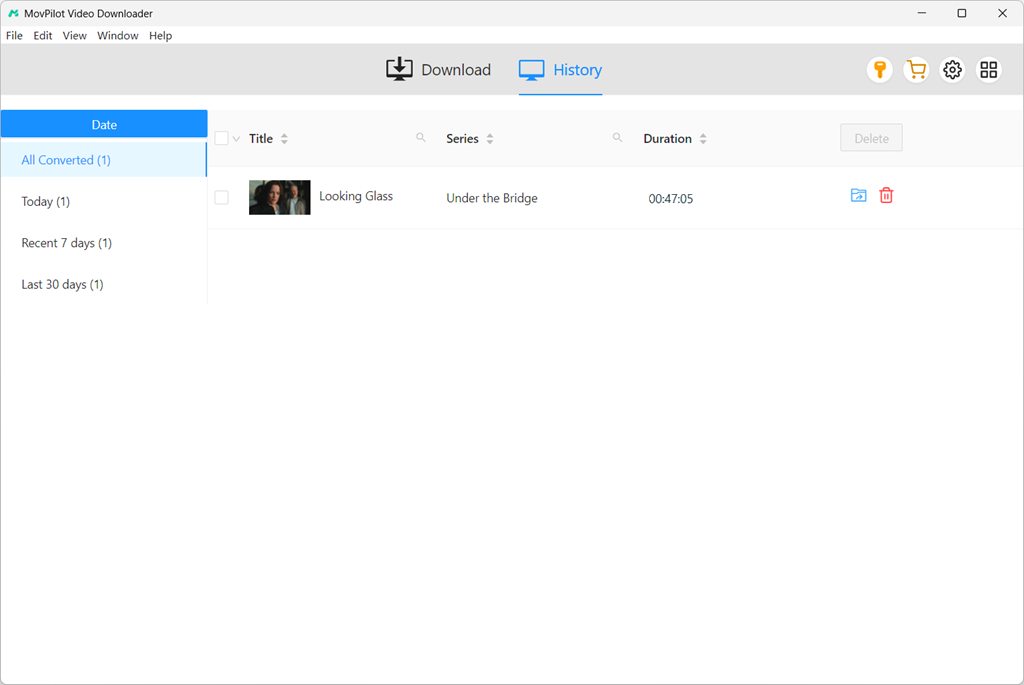
Elokuvien lataaminen Hulusta ei ole koskaan ollut helpompaa MovPilot Hulu Video Downloaderin avulla. Jos etsit Hulu-sovellusta Windowsille/Macille, tämä voi olla hyvä paikka aloittaa. Lisäksi MovPilot tarjoaa myös ilmaisen kokeiluversion, joten se voi olla loistava tilaisuus selvittää, kuinka ladata Hulu-ohjelmia/elokuvia tietokoneille helposti.
Tässä on MovPolitin videoopas – katso lisätietoja siitä.
Usein kysytyt kysymykset elokuvien/ohjelmien lataamisesta Hulusta
Miksi en voi ladata Hulu-ohjelmia/elokuvia?
Jos et voi ladata videoita Hulussa, tarkista, täytätkö seuraavat vaatimukset:
- Sinun pitäisi olla Hulu (No Ads) -tilaaja. Jos tilaat Hulun (Mainoksilla) tai minkä tahansa muun tilauksen, sinulla ei ole mahdollisuutta ladata Hulu-ohjelmia/elokuvia. MovPilot Hulu Video Downloader on hyvä valinta, jos et halua päivittää tilaustasi.
- Laitteesi ei ole tuettujen luettelossa. Vain iPhone, iPad, iPod Touch, Android-mobiililaitteet ja Amazon Fire -tabletit voivat käyttää lataustoimintoa Hulussa.
- Tarkista, onko haluamasi video "Ladattava"-luokassa vai ei. "Lisäosat"-luettelossa olevia elokuvia ja ohjelmia ei voi ladata.
Voitko ladata Hulu-ohjelmia mainoksilla tuetulla suunnitelmalla?
Kyllä. Voit käyttää paras Hulu-videoiden latausohjelma kuten MovPilot ladataksesi Hulu-ohjelmia ja elokuvia mainoksilla tuetulla suunnitelmalla. Se voi auttaa sinua lataamaan Hulu-esityksiä millä tahansa Hulu-tilaussuunnitelmalla. Ja MovPilotin kautta ladatut videot eivät koskaan vanhene, vaikka Hulu-suunnitelmasi vanhentuisi tai peruutettaisiin.
Miten vanhentuneet Hulu-ohjelma-/elokuvalataukset uusitaan?
Et ehkä tiedä kuinka kauan Hulu-lataukset kestävät, mikä aiheuttaa vanhenemisen. Itse asiassa sinulla on 30 päivää aikaa katsoa offline-tilassa. Lisäksi, kun aloitat Hulu-ohjelman tai -elokuvan, sinulla on 48 tuntia aikaa katsoa se, ennen kuin lataus vanhenee.
Voit uusia vanhentuneet Hulu-latauksesi seuraavasti:
- Siirry valikkorivin "Lataa" -osioon.
- Napsauta vanhentuneen latauksen vieressä olevaa hälytyskuvaketta.
- Jos saatavilla, sinun pitäisi nähdä vaihtoehto "Uusi lataus". Napauta sitä.
Vinkkejä. Jos olet kyllästynyt latauksen vanhenemisongelmaan, on suositeltavaa käyttää MovPilot Hulu Video Downloader koska se voi pitää Hulu-lataukset pysyvästi.
Jos vaihdat Hulu-tilaustasi, mitä tapahtuu latauksille?
Suorin vaikutus on, voitko käyttää aiemmin ladattuja Hulu-ohjelmia ja elokuvia.
Jos vaihdat sopimukseen, joka ei tue latauksia, kuten Hulu (mainoksilla) tai Hulu + Live TV, nykyiset latauksesi poistetaan. Vastaavasti, jos peruutat tilauksesi, et voi enää käyttää Hulun offline-latausominaisuutta. Lataukset poistetaan myös heti tilauksesi päättymisen jälkeen. Lisäksi, vaikka tilaat Hulun uudelleen myöhemmin, et silti voi palauttaa aiempia latauksia, joten katsominen vaatii uudelleenlatauksen.
Lisäksi, jos Hulu-tilisi jäädytetään, et voi toistaa ladattuja videoita, vaikka voit silti hallita latausluetteloasi. Latausominaisuus tulee taas saataville, kun tilisi palautuu normaaliksi.
Jos kuitenkin lataat elokuvia Hulusta MovPilot All-in-One Video Downloaderin avulla, sinun ei tarvitse huolehtia. Latauksesi pysyvät saatavilla, vaikka vaihdat Hulu-tilaustasi.
Bottom Line
Nyt olet oppinut lataamaan Hulu-ohjelmia mobiililaitteille/tietokoneille. Jos sinulla on ongelmia Hulu-latauksen kanssa, MovPilot Hulu Video Downloader on upea vaihtoehto. Tämä ohjelma auttaa sinua lataamaan minkä tahansa teräväpiirto-ohjelman ja elokuvan Hulusta MP4-muodossa ja säilyttämään ne niin kauan kuin haluat. Lisäksi MovPilotin mukana tulee ilmainen kokeiluversio, jonka avulla voit tutkia sen kaikkia ominaisuuksia! Lataa se vapaasti ja kokeile.
MovPilot Hulu Video Downloader
Lataa Hulu-elokuvat ja -ohjelmat katsoaksesi offline-tilassa helposti!







